Orientasi Halaman Di Word
Ada dua orientasi halaman yang dapat Anda gunakan di Microsoft Word: Portrait dan Landscape. Gambar di bawah ini menunjukkan tata letak halaman untuk masing-masing.
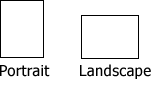
Anda biasanya akan menemukan bahwa orientasi potret memenuhi kebutuhan Anda. Misalnya, huruf biasanya dibuat dalam potret. Memang, potret adalah orientasi default untuk dokumen baru. Namun, terkadang Anda memerlukan dokumen yang lebih luas. Misalnya, terkadang saya perlu menampilkan tabel yang memiliki terlalu banyak kolom atau sangat lebar, dan potret akan membuat tabel terlihat sempit. Orientasi halaman landscape jauh lebih baik di sini karena menyediakan lebih banyak ruang horizontal.
Untuk mengubah tata letak di Word, klik Tata Letak Halaman > Orientasi, lalu pilih tata letak potret atau landscape.
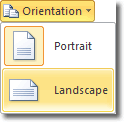
Perhatikan bahwa jika Anda membuat tabel dalam tata letak potret, dan menemukan bahwa lebar halaman tidak cukup lebar, saat Anda mengubah tata letak menjadi landscape, tabel tidak mengubah lebarnya untuk mengakomodasi ruang baru. Anda harus menyesuaikan dimensi tabel secara manual atau menghapus tabel dan memulai lagi.
Baca juga: Tutorial Belajar Microsoft Word Lengkap







